- Chyba Windows 11 VPN 720 vám bráni v nadviazaní pripojenia VPN bez toho, aby ste veľa prezradili o základnej príčine.
- Ak to chcete vyriešiť, môžete preinštalovať ovládače miniportu WAN, aktualizovať sieťové ovládače, vypnúť bránu firewall alebo resetovať nastavenia siete.
- Zistite tiež najlepšie siete VPN na vytvorenie rýchleho a bezpečného pripojenia spolu s vylepšeným súkromím a zabezpečením na webe.
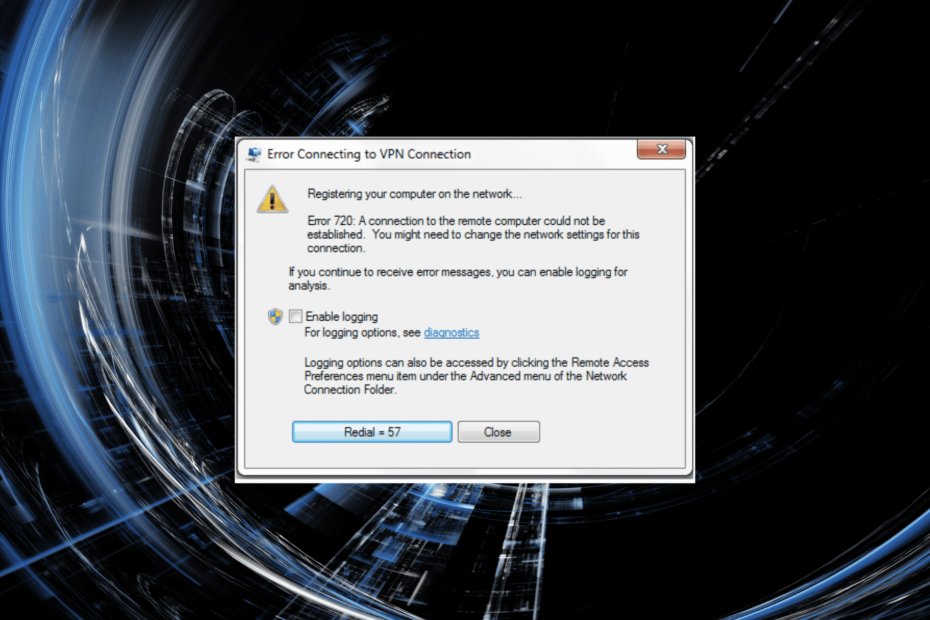
VPN (Virtual Private Network) je nástroj, ktorý možno použiť na získanie prístupu do inej siete. Dalo by sa použiť na prístup k zdrojom alebo dokonca na maskovanie vašej identity cez web. Niekoľko používateľov však hlásilo, že v systéme Windows 11 dostali chybu VPN 720.
To vám zabráni nadviazať pripojenie VPN. Chybové hlásenie, ktoré ho sprevádza, znie: Nepodarilo sa vytvoriť pripojenie k vzdialenému počítaču. Možno budete musieť zmeniť nastavenia siete pre toto pripojenie.
V chybovom hlásení nie je veľa, čo by vám pomohlo problém vyriešiť. Ak sa teda stretnete s chybou Windows 11 VPN 720, skúste ju odstrániť pomocou opráv uvedených v nasledujúcich častiach.
Prečo sa stretávam s chybou VPN 720 v systéme Windows 11?
Existuje veľa dôvodov, ktoré môžu viesť k tejto chybe. Príčinou môžu byť problémy s internetovým pripojením alebo pomalá rýchlosť. Pripojenie môže blokovať aj brána Windows Firewall alebo iné podobné aplikácie tretích strán.
Okrem toho je známe, že poškodené alebo zastarané sieťové ovládače spôsobujú chybu Windows 11 VPN 720. Poškodený sa dá ľahko identifikovať podľa výstražného znaku pri ikone ovládača v Správcovi zariadení.
Problémy s ovládačom WAN Miniport rovnako pravdepodobne spôsobia chybu. Tiež sa uistite, že zadávate správne poverenia a že sieť, ku ktorej sa pokúšate pripojiť, funguje správne, pretože pravdepodobným dôvodom sú problémy s ktorýmkoľvek z nich.
So základným pochopením základných príčin ste teraz v oveľa lepšej pozícii na riešenie problémov. Poďme sa teda prejsť najefektívnejšími opravami chyby 720 VPN systému Windows 11.

Prístup k obsahu na celom svete tou najvyššou rýchlosťou.
4.9/5
skontrolovať ponuku►

Zabezpečte viacero zariadení a vychutnajte si stabilné pripojenie kdekoľvek.
4.7/5
skontrolovať ponuku►

Cenovo výhodná služba VPN so všestrannými bezpečnostnými funkciami.
4.6/5
skontrolovať ponuku►

Pripojte sa k tisícom serverov pre trvalé bezproblémové prehliadanie.
4.2/5
skontrolovať ponuku►

Prehliadajte web z viacerých zariadení pomocou štandardných bezpečnostných protokolov.
4.2/5
skontrolovať ponuku►
Ako opravím chybu Windows 11 VPN 720?
1. Skontrolujte, či je IP adresa VPN správna
- Stlačte tlačidlo Windows + S spustiť Vyhľadávanie menu, vstúpte Ovládací panel v textovom poli a kliknite na príslušný výsledok vyhľadávania, ktorý sa zobrazí.

- Klikni na Sieť a internet možnosť tu.

- Ďalej kliknite na Centrum sietí a zdielania.
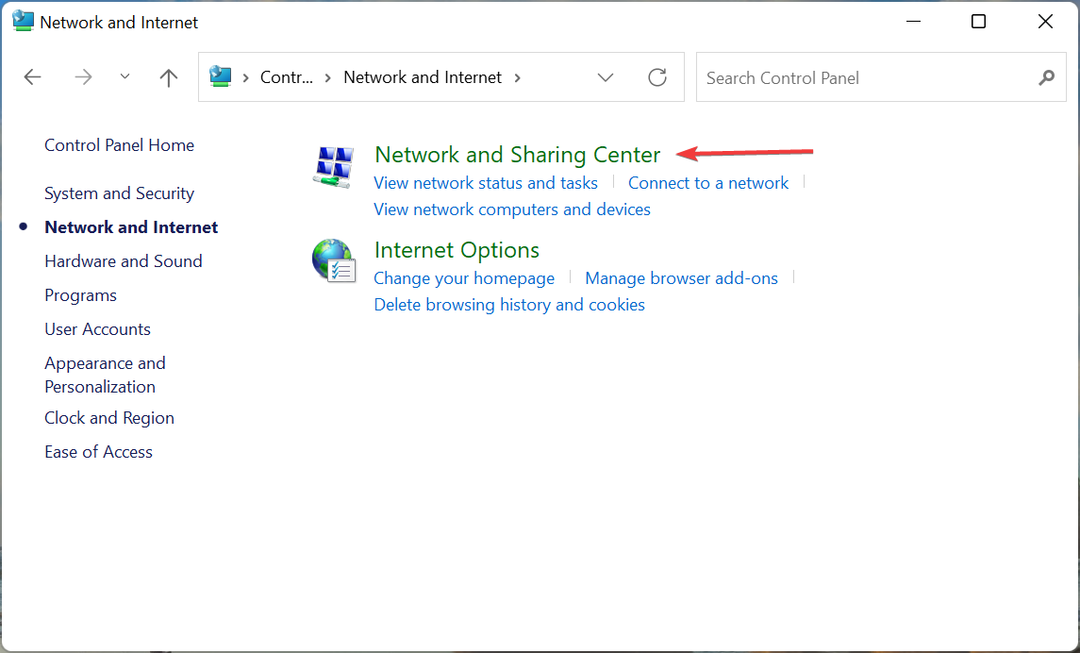
- Kliknite na Zmeniť nastavenie adaptéra zo zoznamu možností vľavo.
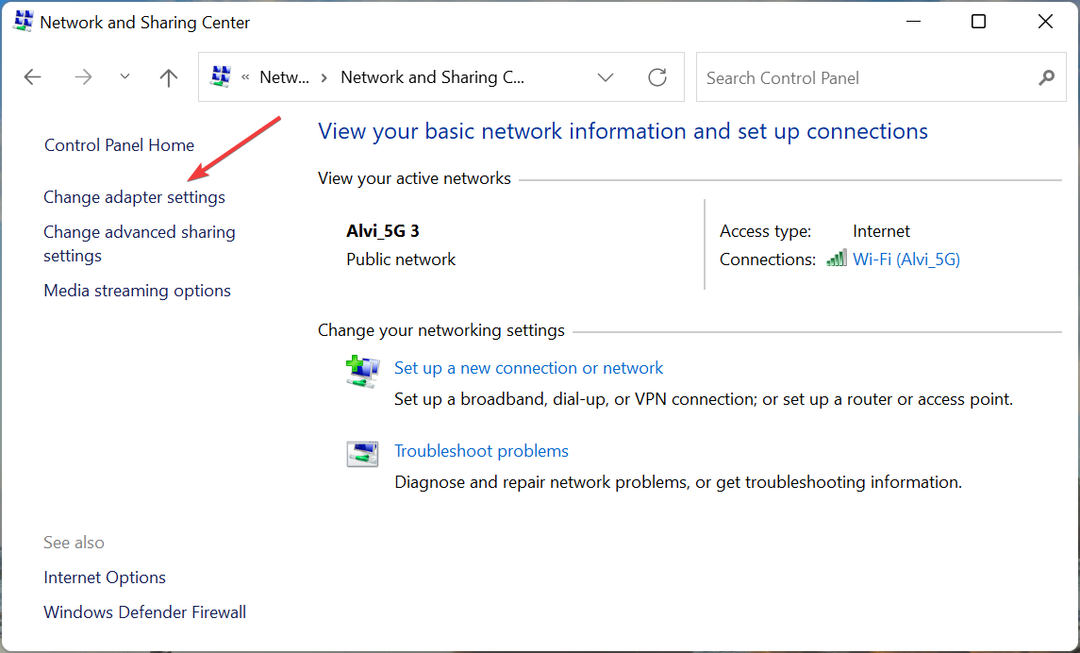
- Teraz kliknite pravým tlačidlom myši na VPN ku ktorému sa pokúšate pripojiť, a vyberte Vlastnosti z kontextového menu.

- Ďalej prejdite na vytváranie sietí kartu zhora.
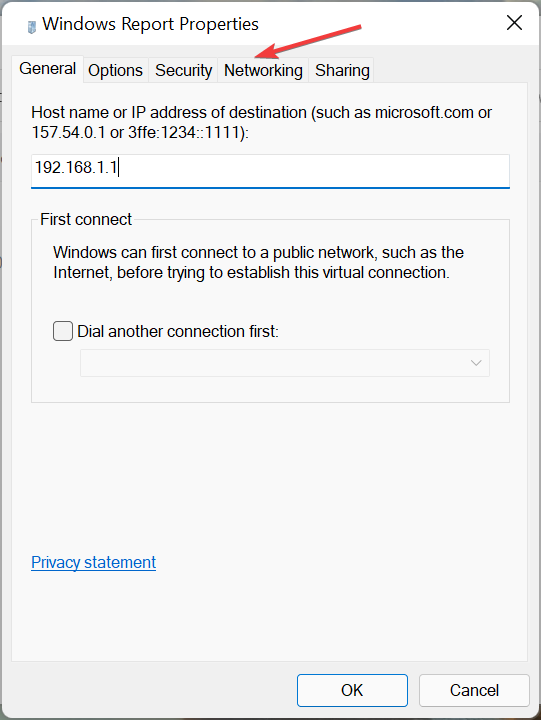
- Vyberte Internetový protokol verzie 4 (TCP/IPv4) a kliknite na Vlastnosti tlačidlo.
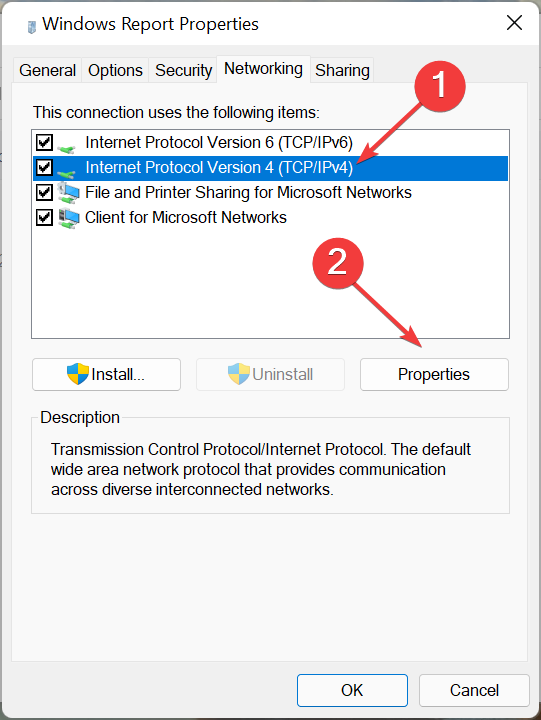
- Zaškrtnite Použite nasledujúcu adresu IP a zadajte správnu IP adresu a DNS server do určených polí a kliknite na OK v spodnej časti uložíte zmeny.

Po vykonaní zmien reštartujte počítač a skontrolujte, či je chyba Windows 11 VPN 720 opravená.
2. Vypnite bránu firewall
- Stlačte tlačidlo Windows +S spustiť Vyhľadávanie menu, vstúpte Brána firewall programu Windows Defender do textového poľa v hornej časti a kliknite na príslušný výsledok vyhľadávania.
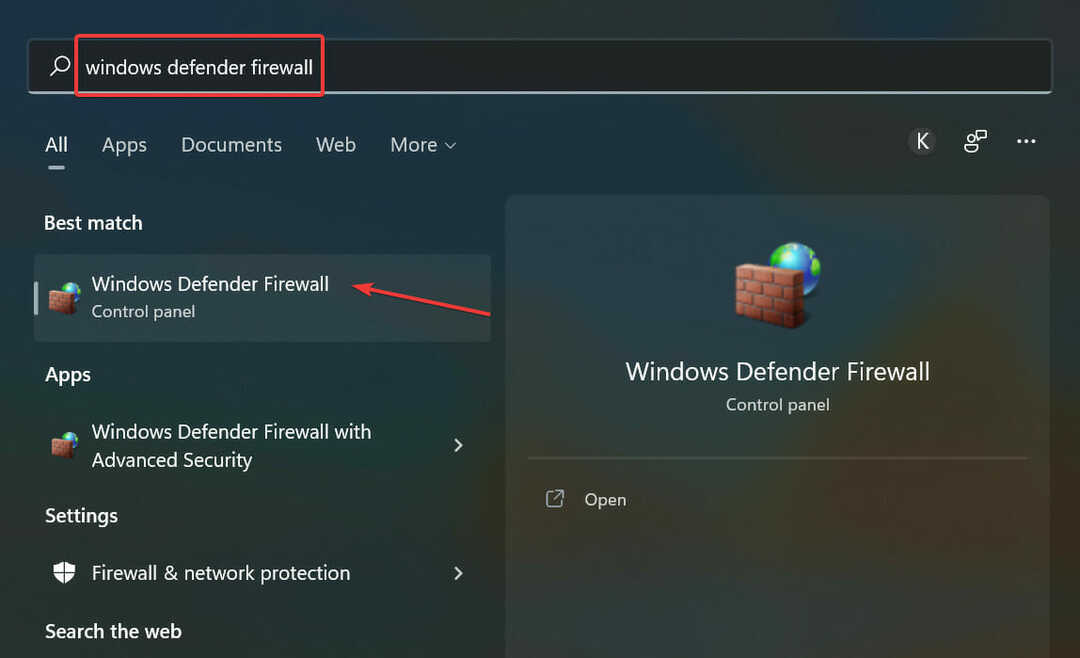
- Ďalej vyberte Zapnite alebo vypnite bránu Windows Defender Firewall z možností uvedených vľavo.

- Teraz začiarknite možnosť pre Vypnite bránu Windows Defender Firewall pod oboma Nastavenia súkromnej siete a Nastavenia verejnej sietea kliknite na OK na spodku.
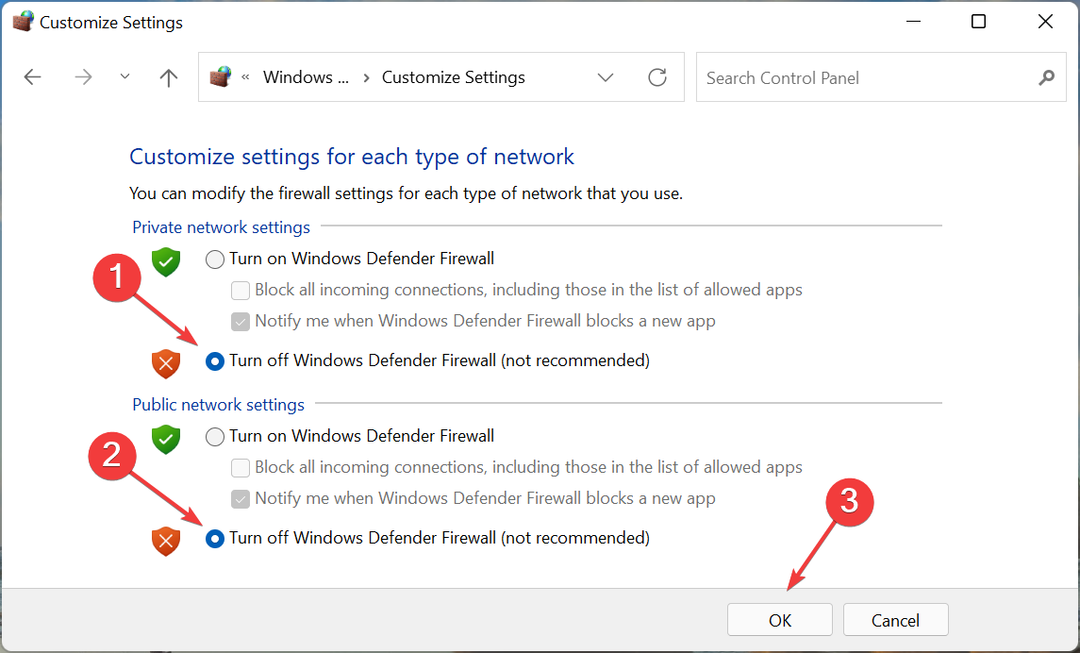
Brána firewall programu Windows Defender vám často môže zablokovať vytvorenie pripojenia VPN. Takže je najlepšie, aby ste ho zakázali a skontrolovali, či je chyba Windows 11 VPN 720 opravená.
Ak používate antivírus alebo bránu firewall tretej strany, nezabudnite ich vypnúť aj odtiaľ, alebo môžete jednoducho odinštalovať aplikáciu.
3. Preinštalujte ovládač WAN Miniport
- Stlačte tlačidlo Windows + X alebo kliknite pravým tlačidlom myši na Štart ikonu na spustenie Rýchly prístup/výkonný používateľ menu a vyberte Správca zariadení z tu uvedených možností.
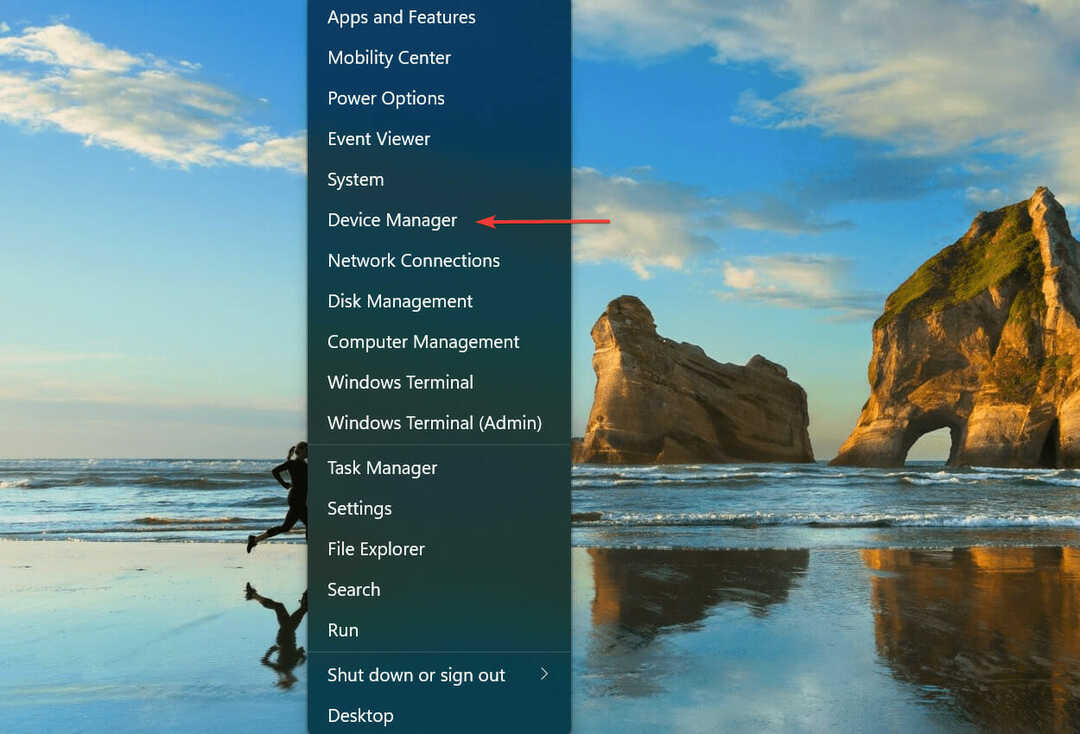
- Dvakrát kliknite na Sieťové adaptéry položku rozbaliť a zobraziť zariadenia pod ňou.

- Kliknite pravým tlačidlom myši na Miniport WAN zadajte sem a vyberte Odinštalovať zariadenie z kontextového menu.
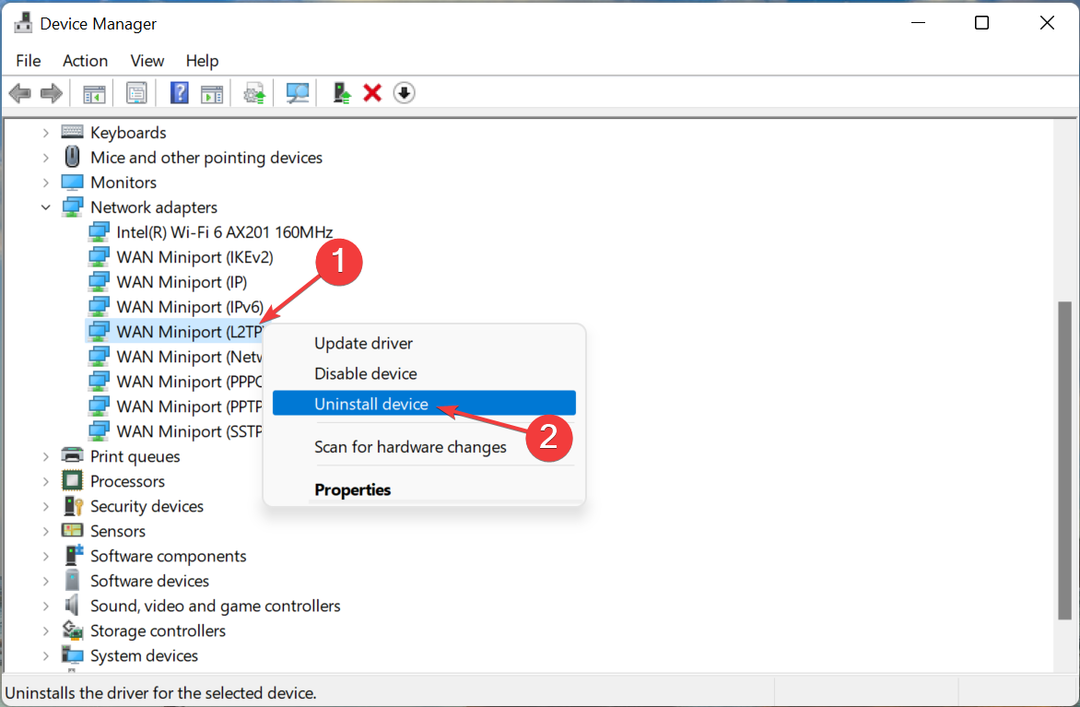
- Kliknite Odinštalovať vo výzve, ktorá sa objaví.
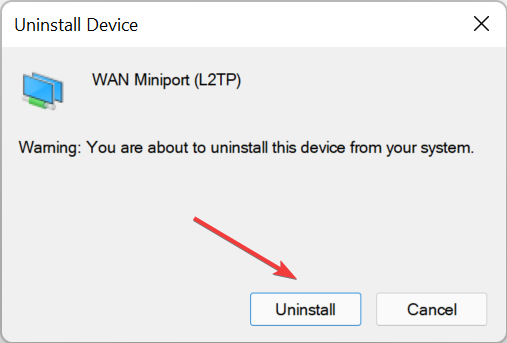
- Teraz reštartujte počítač a systém Windows automaticky nainštaluje nový ovládač pre zariadenie.
- Opakujte rovnaké kroky pre všetky tu čítané položky Miniport WAN.
- Windows 11 blokovanie webových stránok: Tu je to, čo môžete urobiť
- NordVPN nefunguje v systéme Windows 11? Oprav to teraz
- Oprava: Váš prístup na internet je v systéme Windows 11 zablokovaný
4. Aktualizujte sieťový ovládač
- Stlačte tlačidlo Windows + S spustiť Vyhľadávanie menu, vstúpte Správca zariadení do textového poľa v hornej časti a kliknite na príslušný výsledok vyhľadávania.
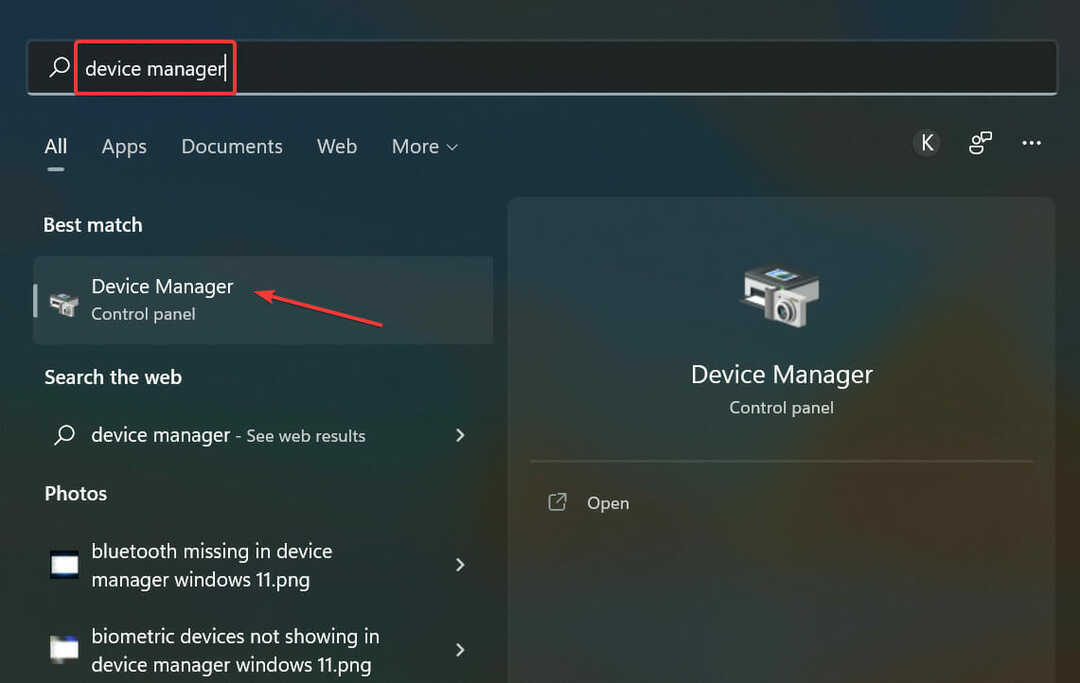
- Teraz dvakrát kliknite na Sieťové adaptéry vstup.
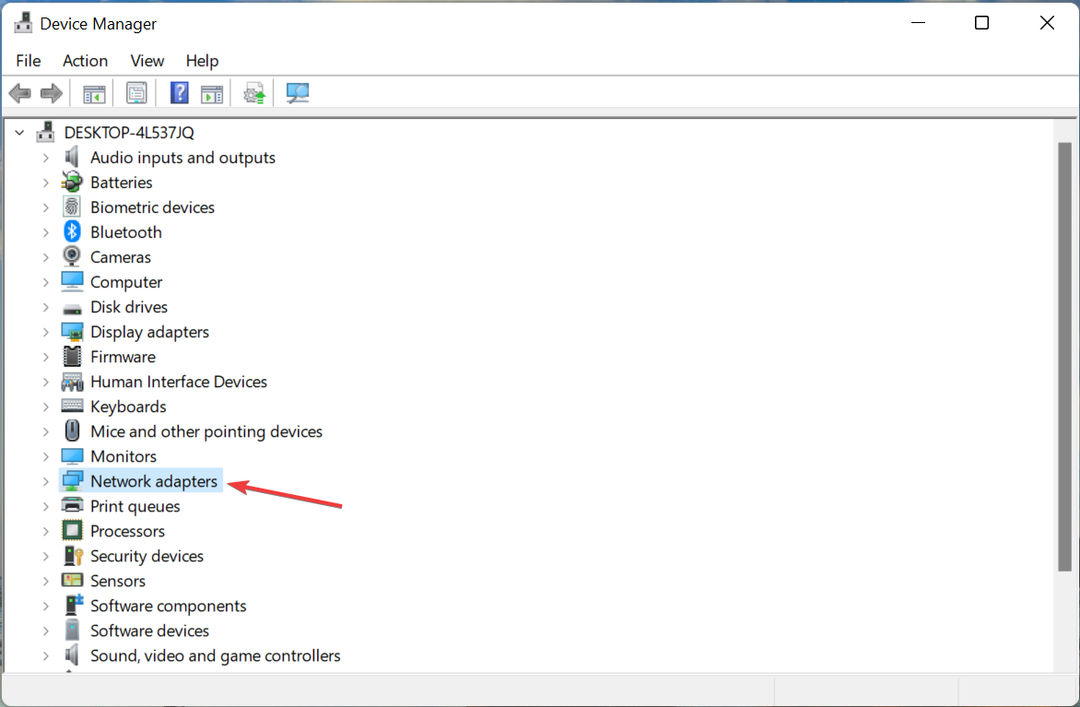
- Nájdite ovládač sieťového adaptéra, kliknite naň pravým tlačidlom myši a vyberte Aktualizujte ovládač z kontextového menu.
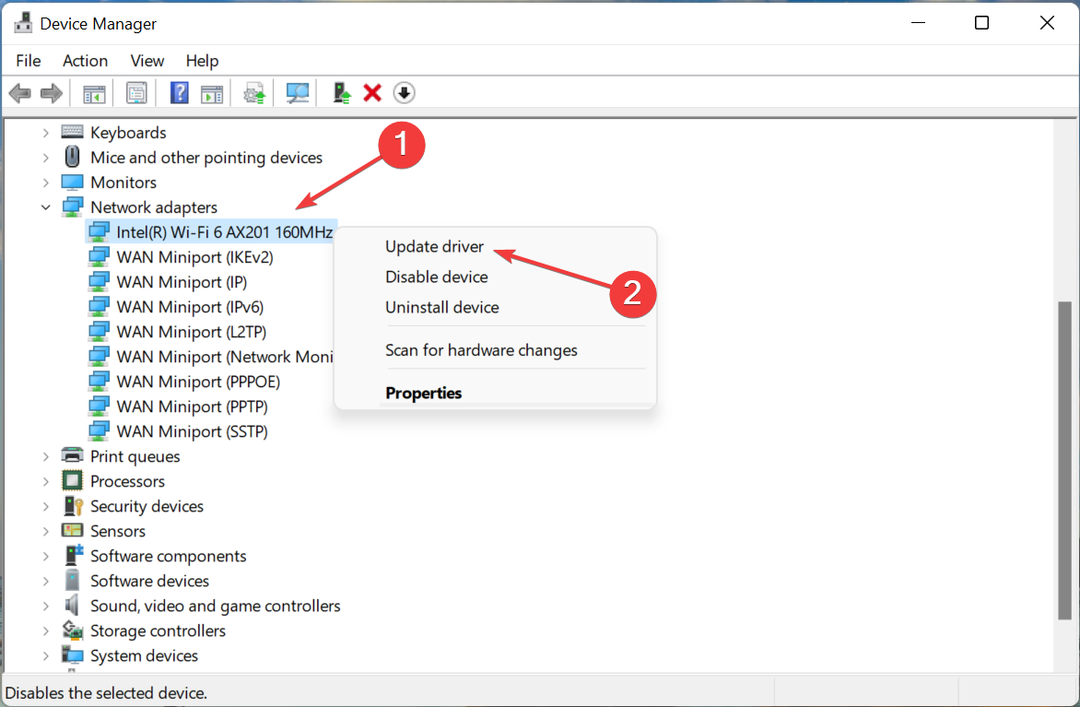
- Vyberte Automaticky vyhľadať ovládače z dvoch možností, ktoré sa zobrazujú v Aktualizujte ovládače okno.

Ak to bola chyba v aktuálnej verzii ovládača alebo jednoducho nefungovala, je tu šanca, že narazíte na veľa chýb. Po aktualizácii sieťového ovládača by sa mala opraviť chyba Windows 11 VPN 720.
Je však možné, že pomocou Správcu zariadení nebudete môcť nainštalovať najnovšiu verziu. V takom prípade môžete vyskúšať iné spôsoby aktualizácie sieťového ovládača.
Existuje však jednoduchý spôsob, ako udržiavať všetky ovládače vo vašom systéme aktuálne, použite spoľahlivú aplikáciu tretej strany. Odporúčame použiť DriverFix, špecializovaný nástroj, ktorý automaticky vyhľadá najnovšiu verziu ovládača a nainštaluje ju do počítača.
5. Obnovte nastavenia siete
- Stlačte tlačidlo Windows + S spustiť Vyhľadávanie menu, vstúpte Terminál systému Windows v textovom poli kliknite pravým tlačidlom myši na príslušný výsledok vyhľadávania a vyberte Spustiť ako správca z kontextového menu.
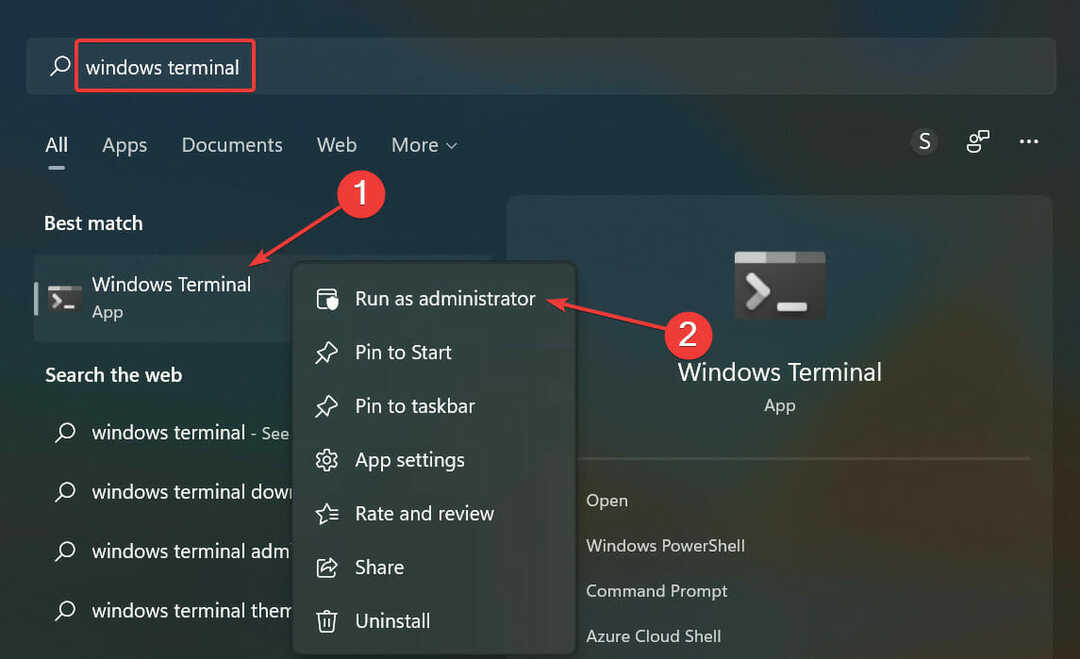
- Kliknite Áno na UAC (kontrola používateľských účtov) výzva, ktorá sa objaví.

- Kliknite na šípku smerujúcu nadol v hornej časti a vyberte Príkazový riadok z možností. Prípadne môžete zasiahnuť Ctrl + Shift + 2 spustiť Príkazový riadok na novej karte.
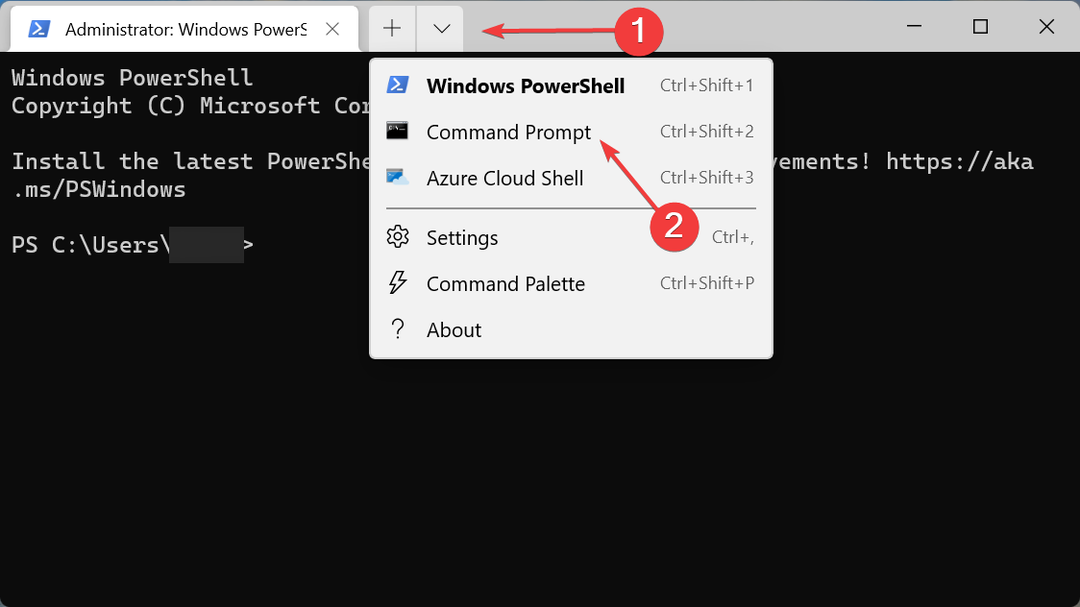
- Teraz prilepte každý z nasledujúcich príkazov jeden raz a stlačte Zadajte po každom prepláchnuť DNS a resetovať Winsock:
ipconfig /flushdnsipconfig /registerdnsipconfig /releaseipconfig /obnoviťNETSH winsock reset katalógNETSH int ipv4 resetovať reset.logNETSH int ipv6 resetovať reset.log - Po dokončení reštartujte počítač, aby sa zmeny prejavili.
Po vykonaní týchto zmien by mala byť opravená chyba Windows 11 VPN 720 a teraz môžete nadviazať spojenie.
6. Použite prémiovú sieť VPN
Ak nič iné nefunguje, vždy máte možnosť použiť spoľahlivú sieť VPN. A odporúčame použiť PIA (súkromný prístup na internet) VPN. Tento skutočne hovorí, neukladajú vaše údaje v žiadnej forme, je to open source a ponúka podporu 24 × 7.

Okrem toho ho môžete použiť až na 10 zariadeniach bez príplatku so špeciálnou aplikáciou pre každé z nich. Keď ho spustíte a spustíte, chyba Windows 11 VPN 720 by mala byť opravená a už nebudete mať problémy s nadviazaním pripojenia VPN.
⇒ Získajte PIA
To je všetko! Keď je chyba konečne vyriešená, môžete vyskúšať niektoré z nich najlepšie VPN pre Windows 11 pre lepšiu konektivitu a lepšie súkromie. Zistite tiež, ako na to opraviť ďalšie problémy s VPN, v prípade, že neexistuje žiadny konkrétny chybový kód.
Povedzte nám, ktoré riešenie fungovalo a či používate sieť VPN tretej strany, v sekcii komentárov nižšie.

![Pripojeniu NordVPN sa nepodarilo [vyriešené]](/f/f58e2a7a6f85e345df693c4c491aae33.jpg?width=300&height=460)
